Како прекинути апликације продавнице у оперативном систему Виндовс 10
У недавним верзијама оперативног система Виндовс 10, Мицрософт је направио промену у управљању апликацијама. Сада је лако пронаћи дозволе било које апликације, променити их или прекинути (присилно затворити) апликацију Сторе. Хајде да видимо како се то може урадити.
Реклама
Као што можда већ знате, подешавања су главна улазна тачка када су у питању дозволе и опције апликације за било коју апликацију продавнице. У оквиру Приватност, можете конфигуришите приступ да апликације долазе до различитих уређаја и података у ОС-у као што су камера, микрофон итд. Међутим, није било могуће брзо прекинути апликацију без коришћења Таск Манагер-а.
Традиционални начин за укидање било које апликације је Таск Манагер. Виндовс 8 и Виндовс 8.1 су имали а посебан гест превлачења и окретања до присилно затворите апликације, али је уклоњен у Виндовс 10. Иако метода Таск Манагер поуздано функционише, није згодна када користите Виндовс 10 на уређају са екраном осетљивим на додир.
Да би решио овај проблем, Мицрософт је имплементирао нову опцију на страници апликације у подешавањима. Користећи га, лако је зауставити било коју апликацију директно из менија Старт. Хајде да видимо како се то може урадити.
Укините апликације продавнице у оперативном систему Виндовс 10
Корак 1: Кликните десним тастером миша на икону апликације у менију Старт. То може бити апликација са абецедне листе или закачена плочица са десне стране.

Корак 2: Изаберите Више - Подешавања апликације.
Корак 3: Под Прекини, кликните на Прекини дугме.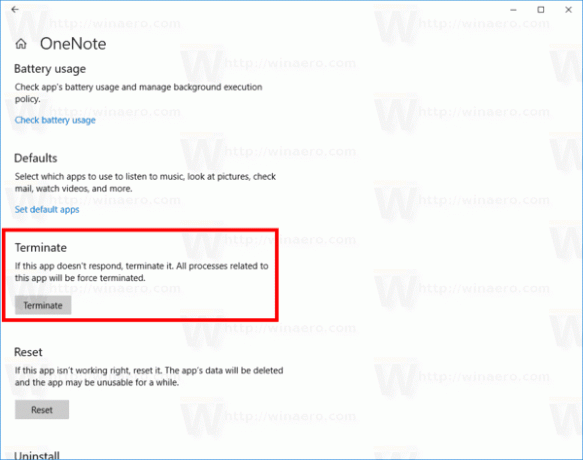
Ово ће тренутно зауставити апликацију Сторе.
Пошто сам поменуо Таск Манагер на почетку чланка, хајде да ревидирамо како да прекинемо апликацију користећи га.
Зауставите апликације помоћу Таск Манагер-а
Заврши задатак са картице Процеси обично функционише ако апликација још увек реагује. Међутим, ако је апликација престала да реагује, срушила се или замрзнула, онда Енд задатак можда неће одмах изаћи из ње. Виндовс ће прво покушати да направи думп да бисте могли да анализирате шта је изазвало пад апликације или виси. Након тога ће завршити задатак. Да бисте брже прекинули закачену апликацију, отворите Таск Манагер и користите дугме Заврши задатак на Детаљи таб.
Ово се некада звало Крај процес у класични Таск Манагер. Ово директно прекида процес без креирања думпа. Ако нисте сигурни који процес да изаберете на картици Детаљи, онда на картици Процеси кликните десним тастером миша на окачену апликацију и кликните на „Иди на детаље". Ово ће вас одвести на картицу Детаљи и аутоматски одабрати процес замрзнуте апликације.

Савет: Можда ћете бити заинтересовани да прочитате следеће чланке:
- Како брзо завршити процес помоћу Таск Манагер-а у оперативном систему Виндовс 10
- Уклони све задатке који не одговарају у Виндовс 10
- Како завршити процес помоћу ПоверСхелл-а
То је то.



